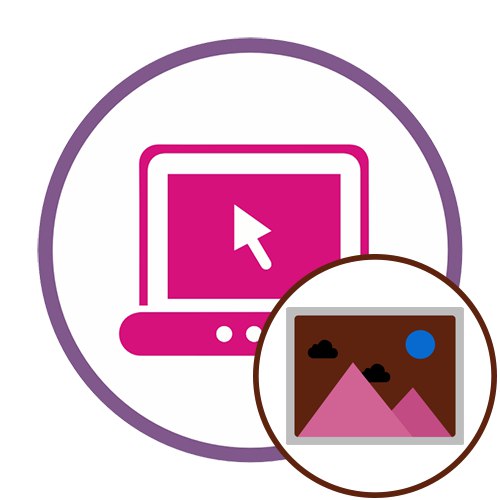Metoda 1: Obrazy masowe
Jeśli potrzebujesz tylko negatywu, aby edytować zdjęcie, najłatwiej to zrobić, korzystając ze specjalistycznej usługi online, która koncentruje się wyłącznie na zastosowaniu określonych efektów. Wymagany filtr jest stosowany tutaj w następujący sposób:
Przejdź do usługi Mass Images Online
- Klikając w powyższy link otwieramy stronę główną serwisu Mass Images, gdzie od razu klikamy w przycisk "Wybierz pliki".
- Otworzy się okno "Poszukiwacz"gdzie i dokonaj wyboru, klikając dwukrotnie obraz, który chcesz edytować.
- Poczekaj, aż zakończy się przesyłanie do serwisu bez zamykania bieżącego okna.
- Sprawdź wynik. Algorytmy Mass Images automatycznie konwertują obraz na kolorowy negatyw.
- Przed zapisaniem gotowego wyniku można dodatkowo zmienić jego format i jakość za pomocą specjalnie do tego przeznaczonego bloku.
- Pozostaje tylko kliknąć "Pobieranie"aby uzyskać gotowy obraz z nałożonym negatywem.
- Poczekaj, aż pobieranie się zakończy i przejdź do dalszej interakcji z obrazem.
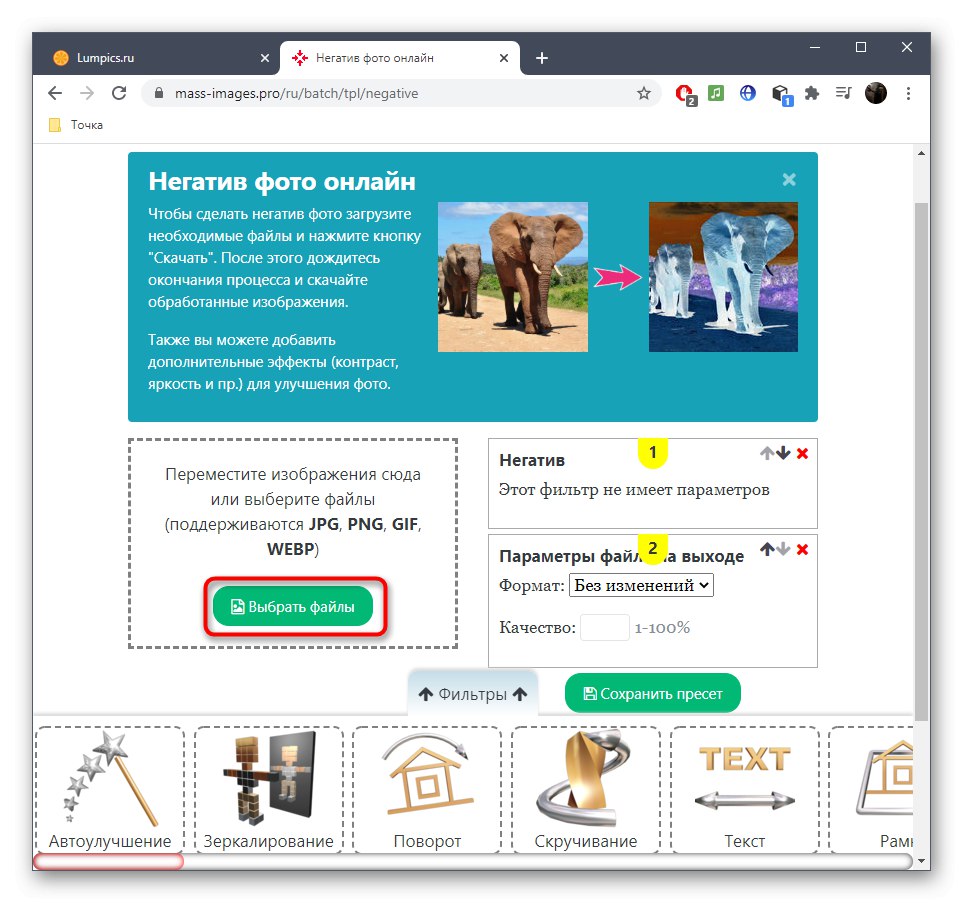
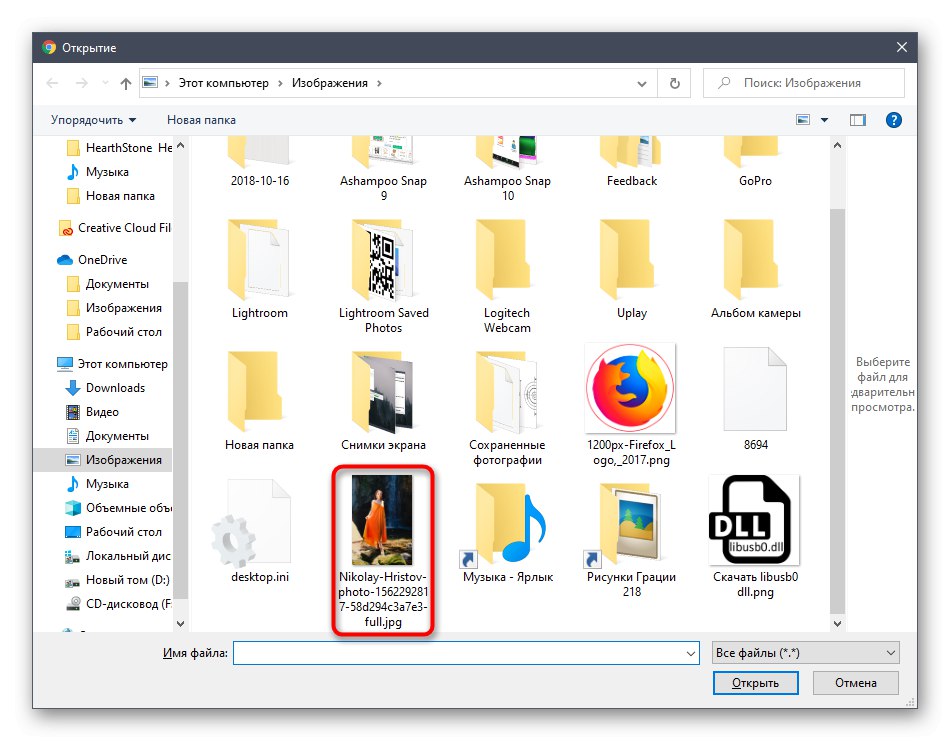

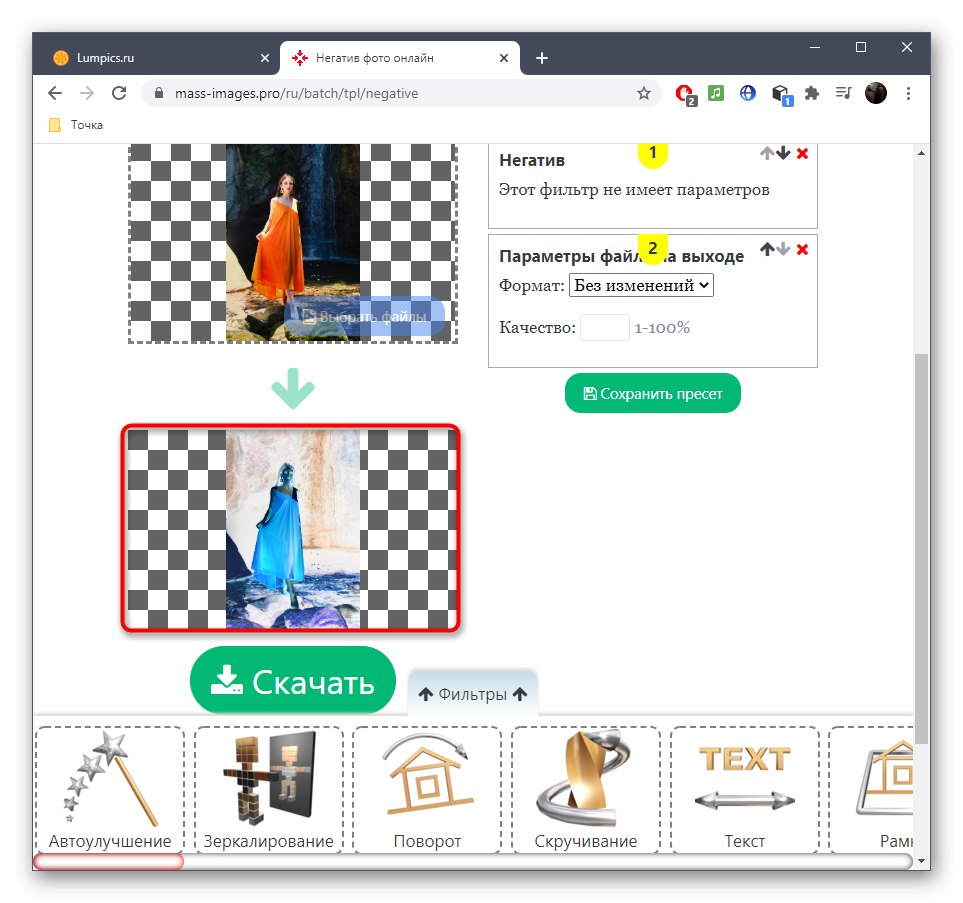
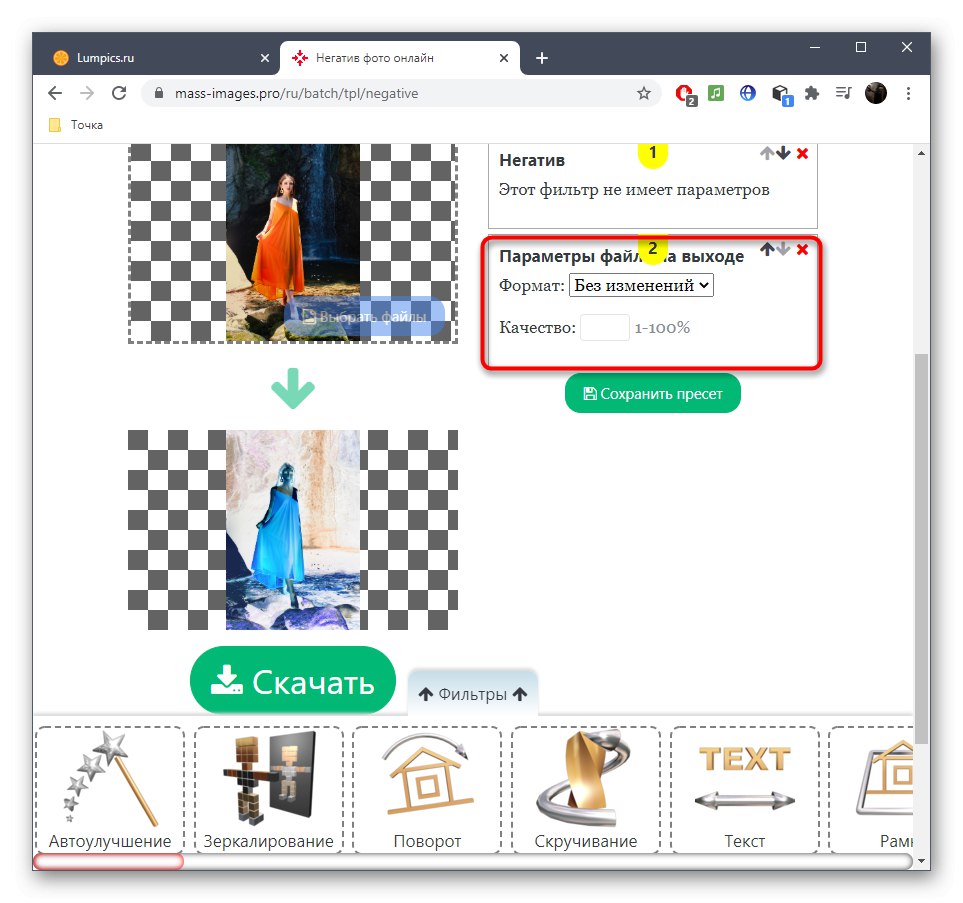
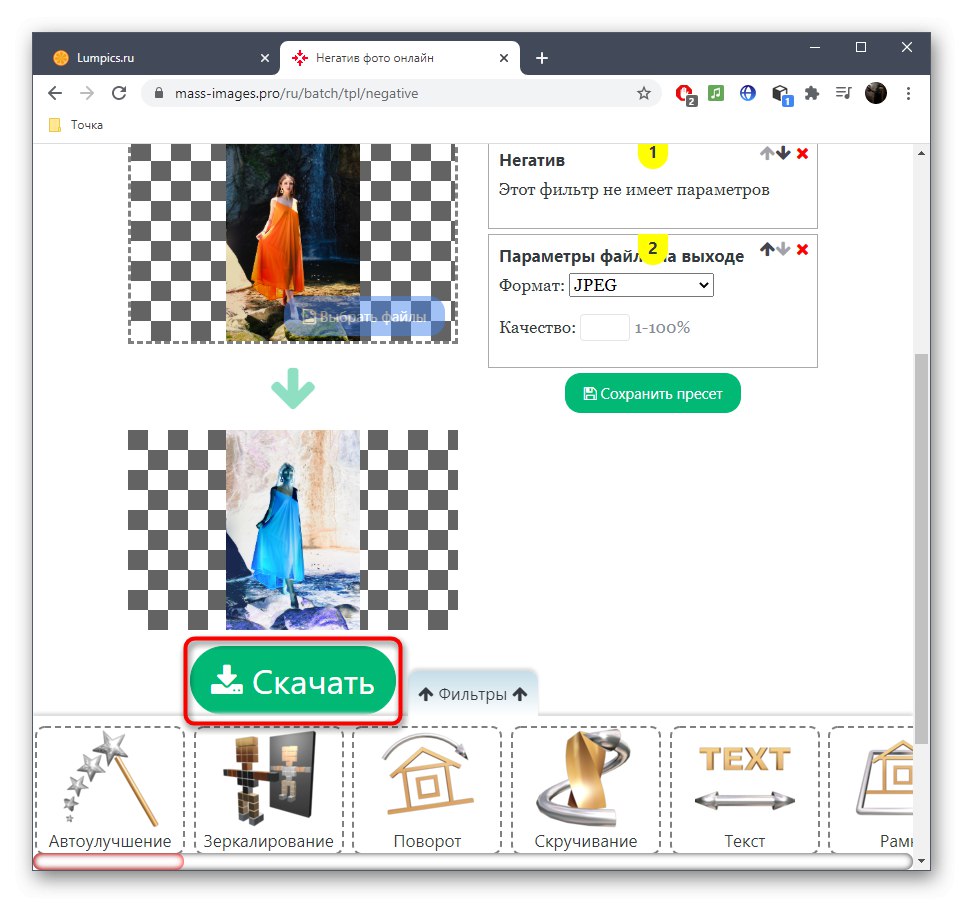
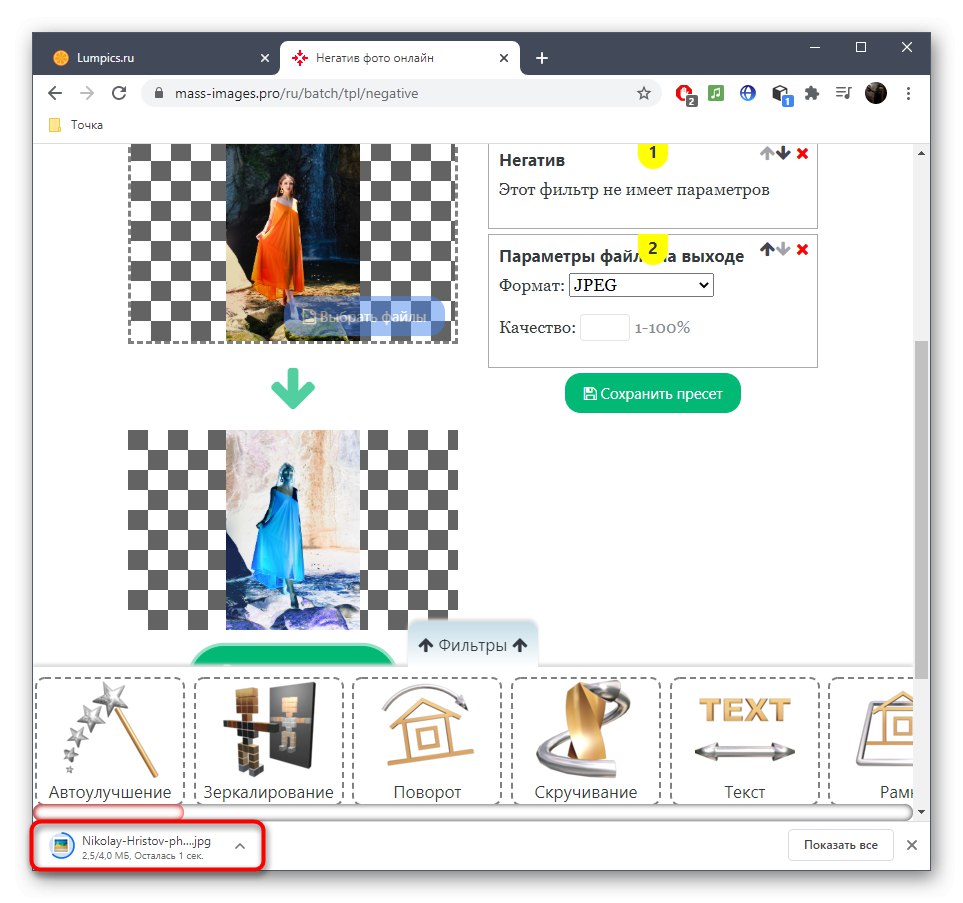
Metoda 2: LunaPic
LunaPic to zaawansowany edytor grafiki online. Jego funkcjonalność obejmuje ogromną liczbę różnych efektów i filtrów, wśród których jest wymagany obecnie. Użytkownik musi tylko znaleźć ten filtr i zastosować go, co dzieje się tak:
Przejdź do serwisu internetowego LunaPic
- Będąc na stronie głównej LunaPic, kliknij przycisk "Przekazać plik", który znajduje się na górnym panelu, a następnie przystąp do dodawania obrazu.
- Następnym krokiem jest otwarcie menu z listą wszystkich dostępnych filtrów, co odbywa się poprzez kliknięcie na Filtry.
- Z listy rozwijanej wybierz "Negatywny".
- Natychmiast zobaczysz wynik, a następnie kontynuujesz edycję obrazu, korzystając z dostępnych narzędzi w lewym i górnym panelu usługi online.
- Po zakończeniu najedź na "Plik" i wskaż "Zapisać obraz"... Alternatywnie możesz użyć skrótu klawiszowego Ctrl + S.
- Wybierz format, w jakim obraz zostanie przesłany, a także zdecyduj, czy go skompresować. Gdy będziesz gotowy, po prostu naciśnij „Zapisz jako JPG” i poczekaj na zakończenie pobierania.
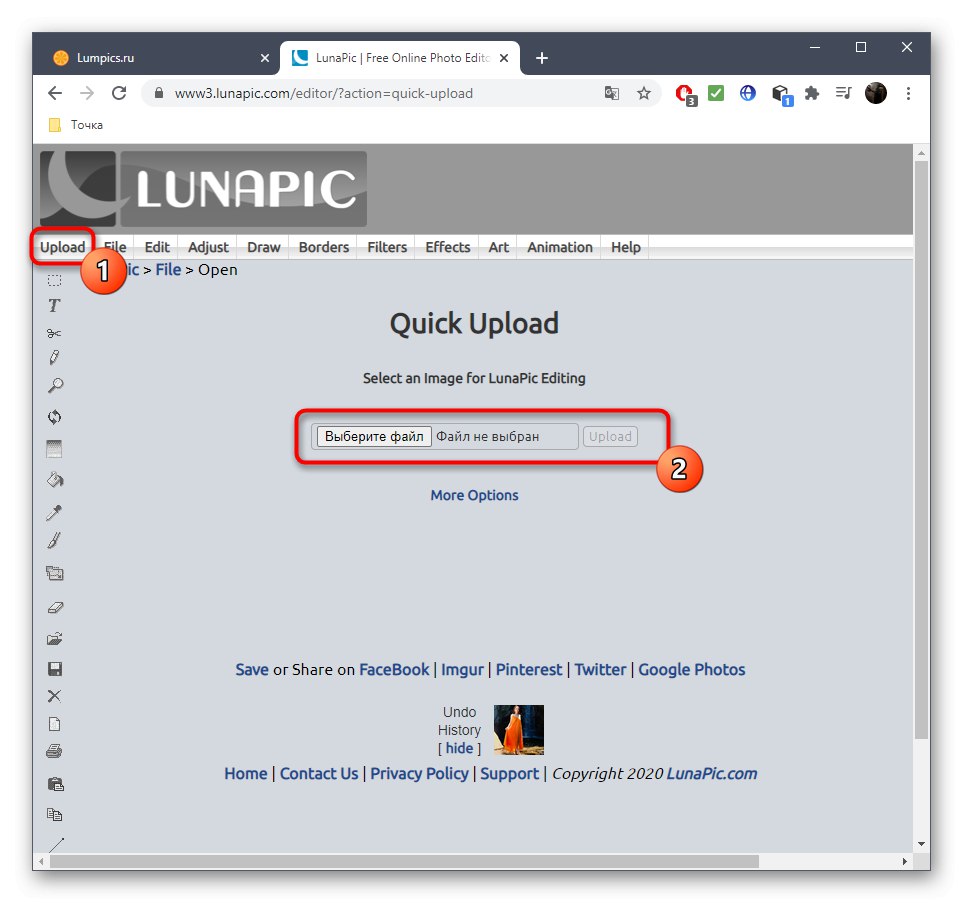
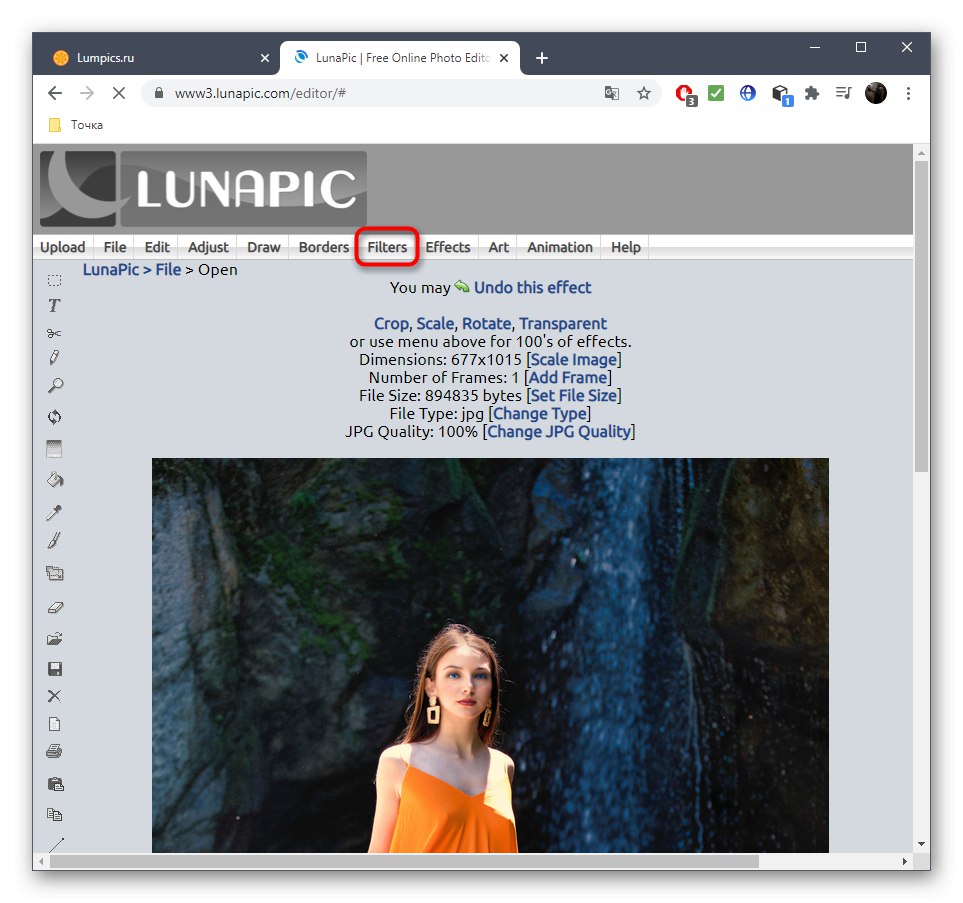
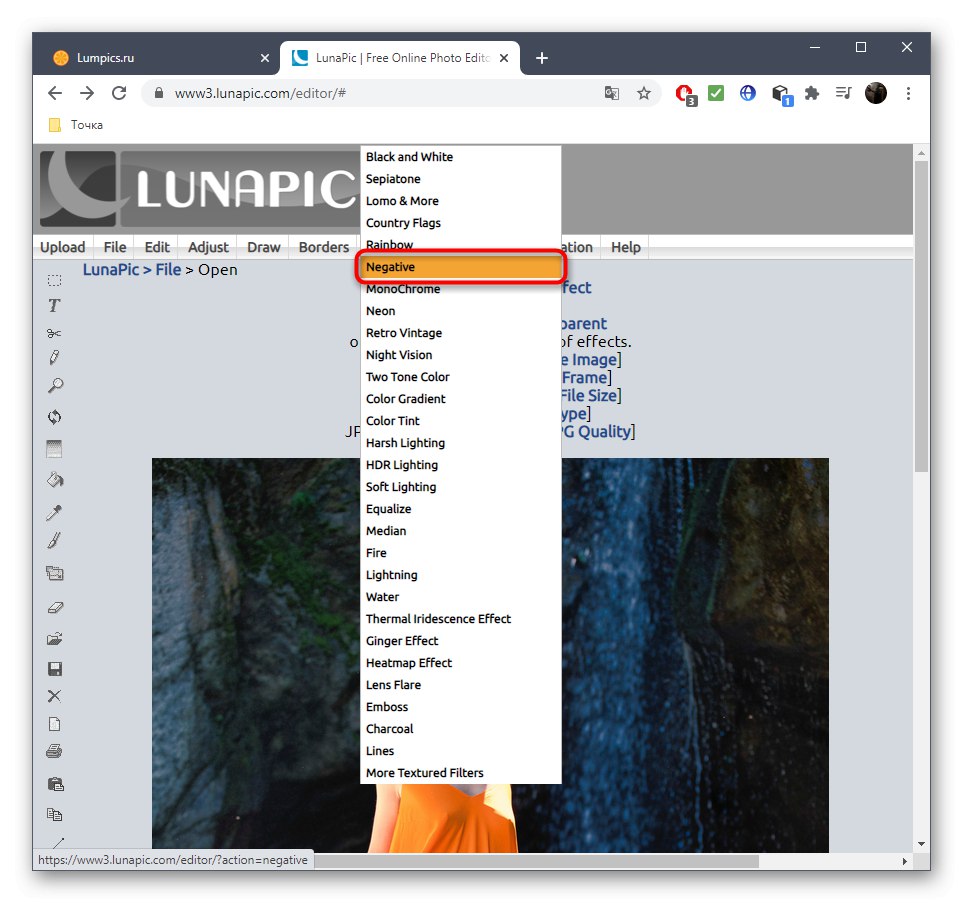
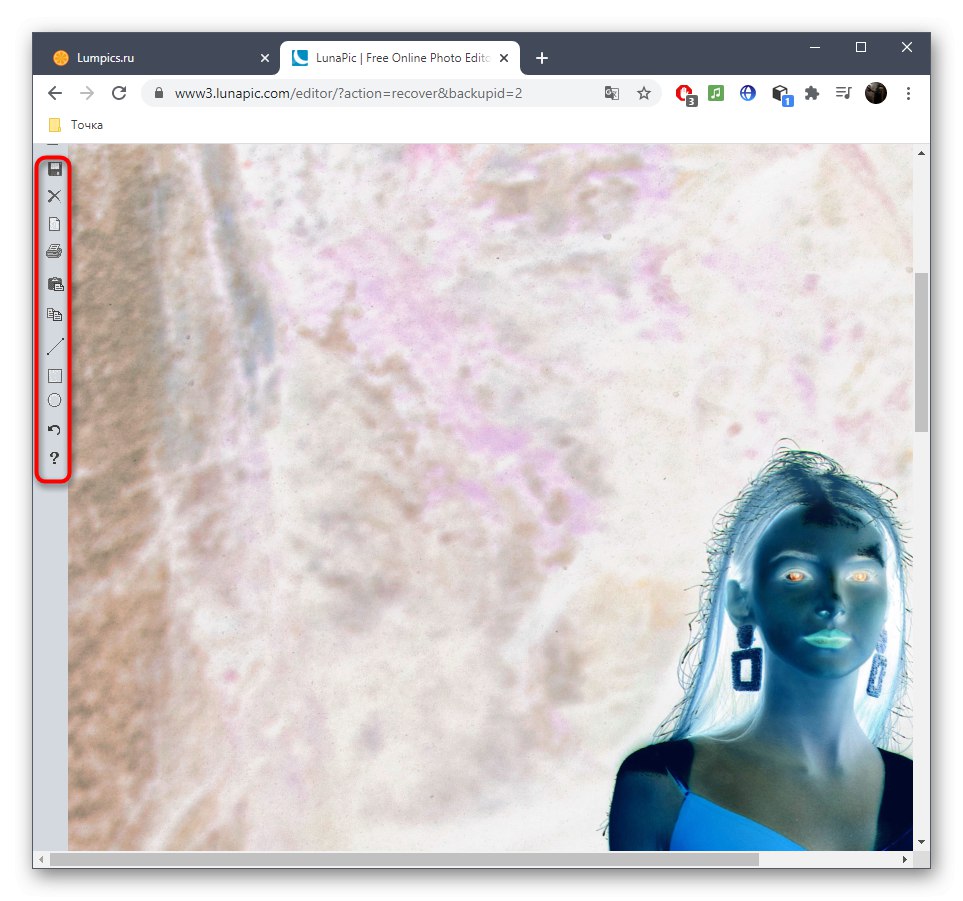
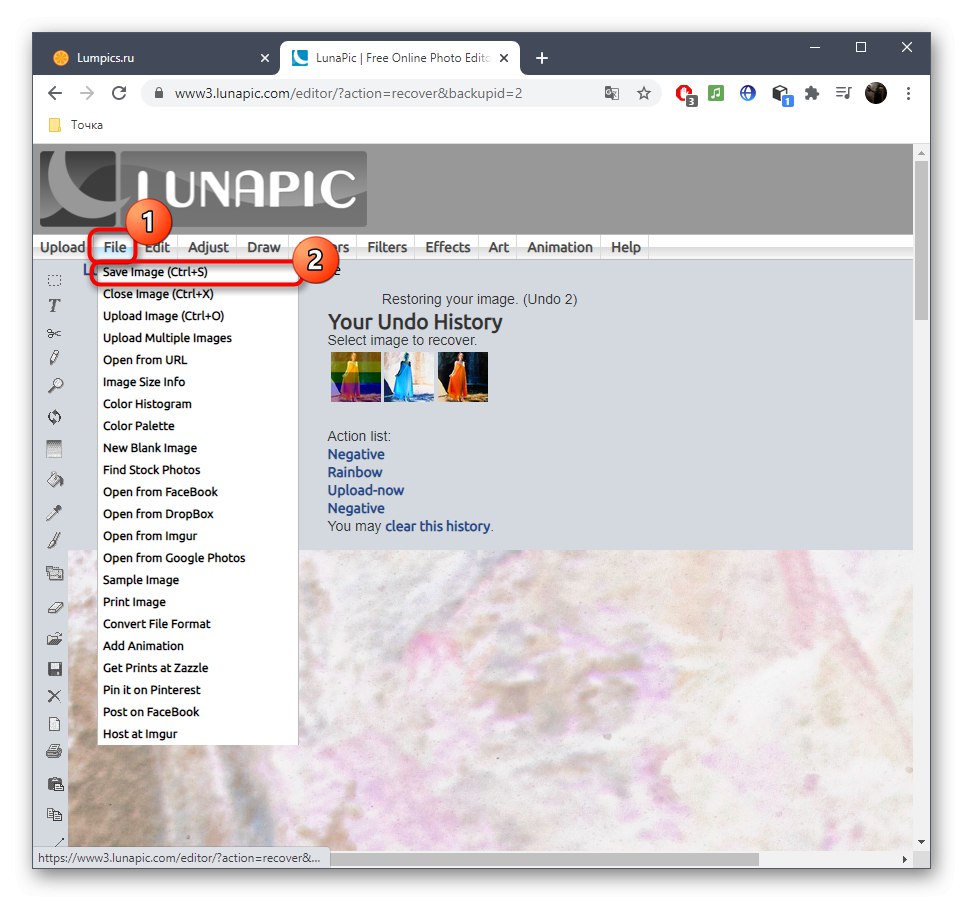
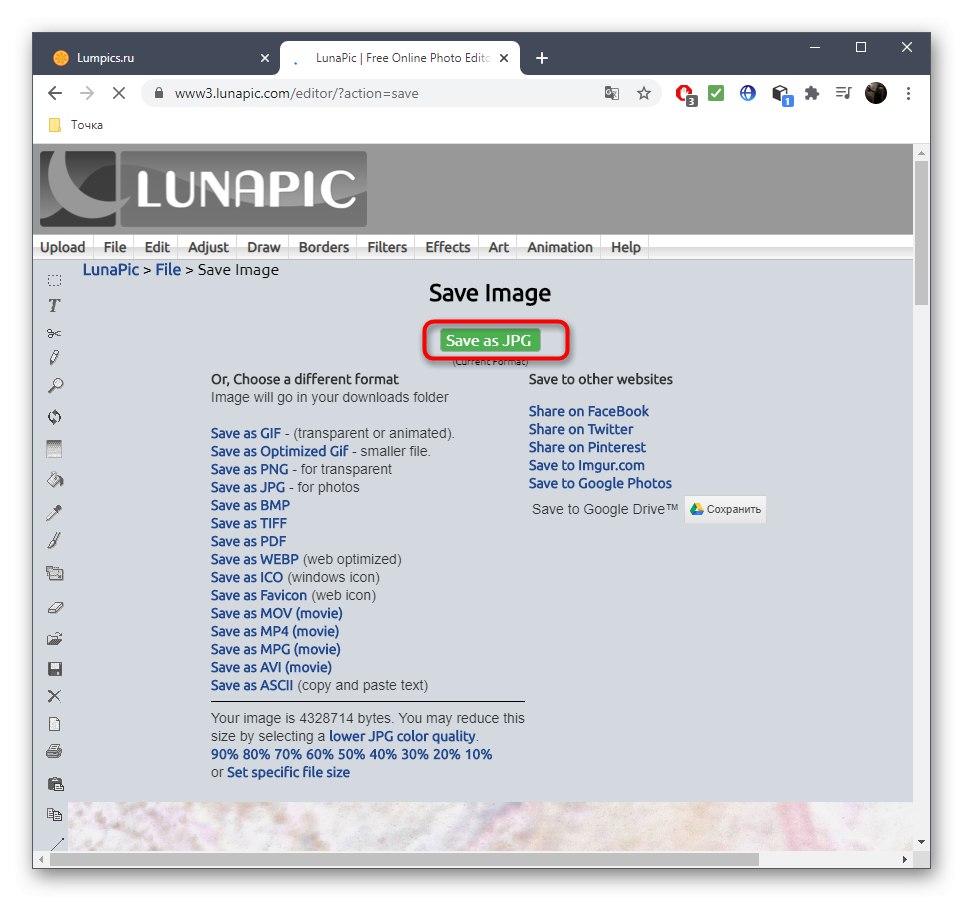
LunaPic to pełnoprawny edytor obrazów, dzięki czemu możesz również łączyć wiele warstw obrazów, tworzyć negatyw w czerni i bieli lub używać absolutnie dowolnych innych narzędzi.
Metoda 3: PIXLR
Podsumowując, zwracamy uwagę na kolejny zaawansowany edytor graficzny, który umożliwia odwracanie kolorów, co oznacza, że w ten sposób można uzyskać kolorowy negatyw. PIXLR jest darmowy i nie nakłada żadnych ograniczeń na użytkownika, więc możesz natychmiast przejść do następnych kroków.
Przejdź do usługi online PIXLR
- Na stronie głównej PIXLR kliknij "Otwarty"aby przejść do wyboru zdjęcia do dalszej obróbki. Szukaj poprzez "Konduktor" i rozpocznij edycję.
- Będziesz musiał otworzyć menu rozwijane "Korekta".
- Tam kliknij ostatnią pozycję „Odwrócenie kolorów”.
- Negatyw zostanie zastosowany natychmiast, jak widać w oknie podglądu. Jeśli musisz wykonać dodatkowe czynności, zrób to teraz, korzystając z dostarczonych narzędzi.
- Poprzez menu "Plik" zapisz zmiany.
- Wybierz nazwę pliku, ustaw jego format i jakość, a następnie potwierdź pobieranie.
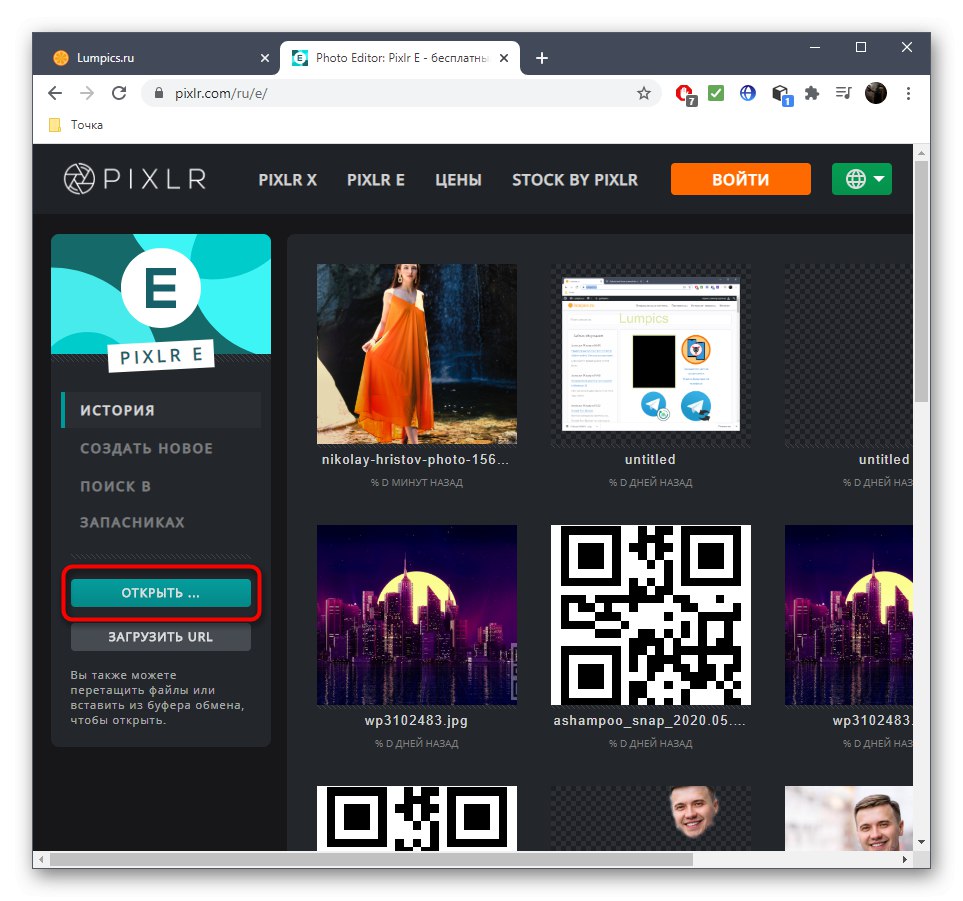
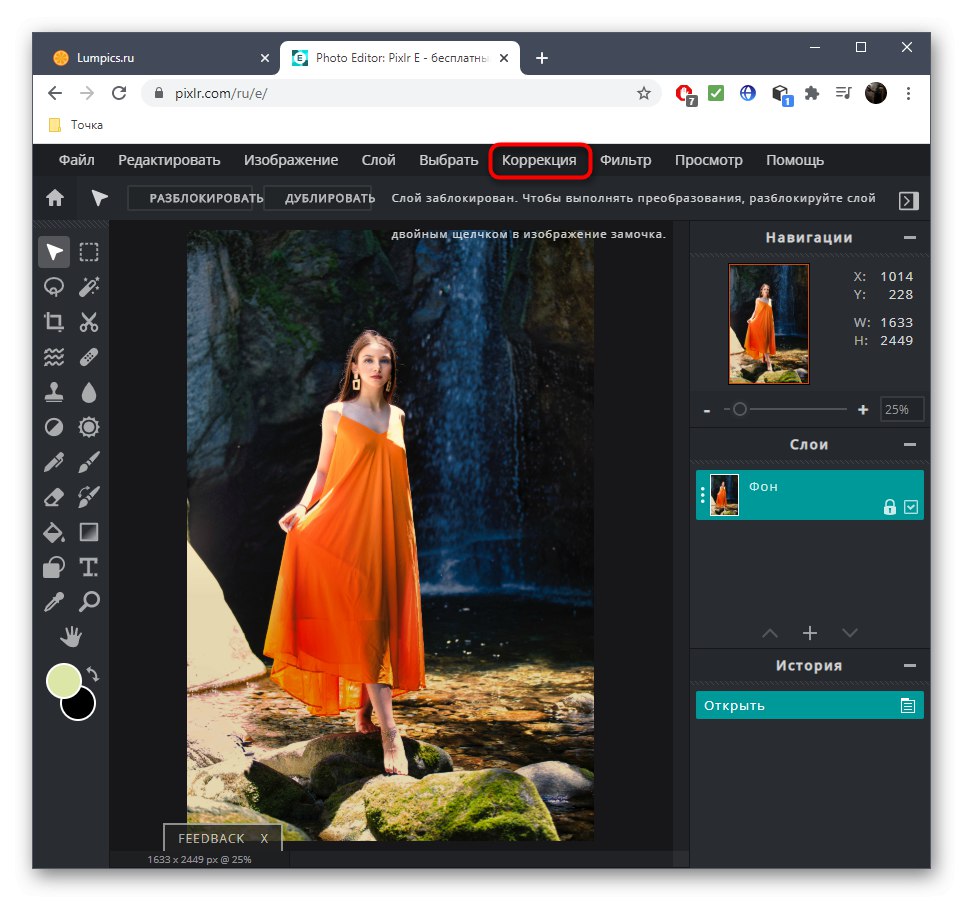
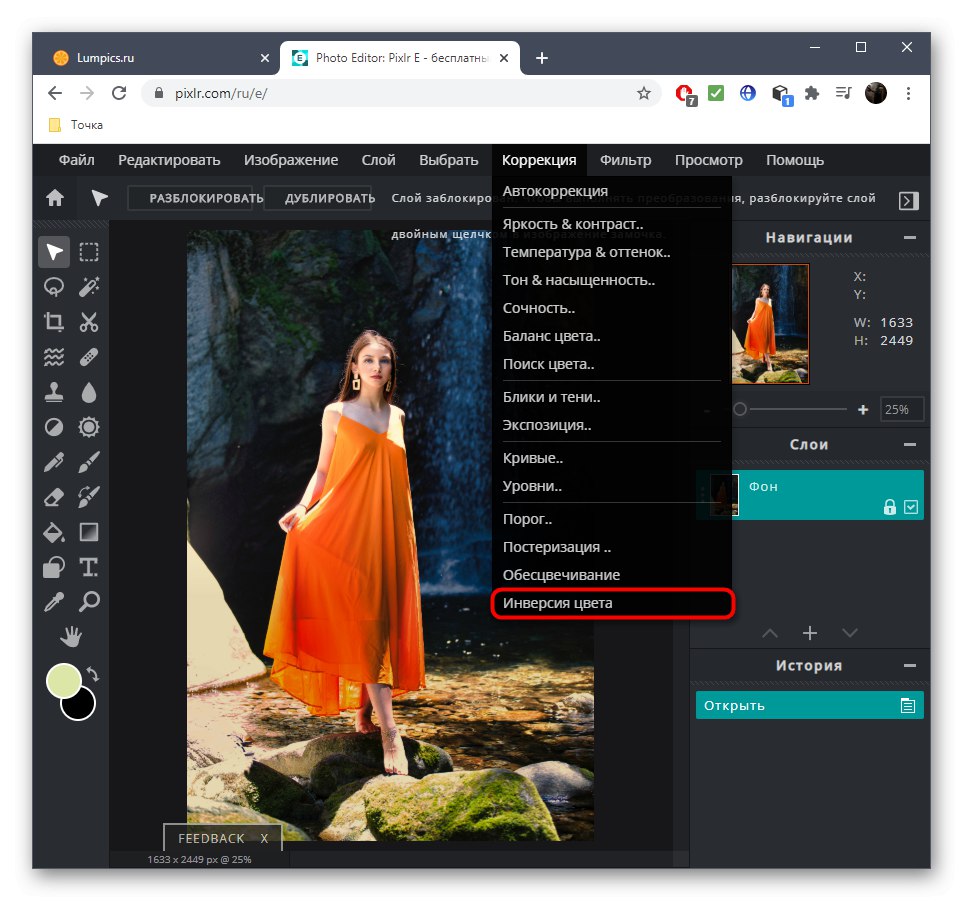
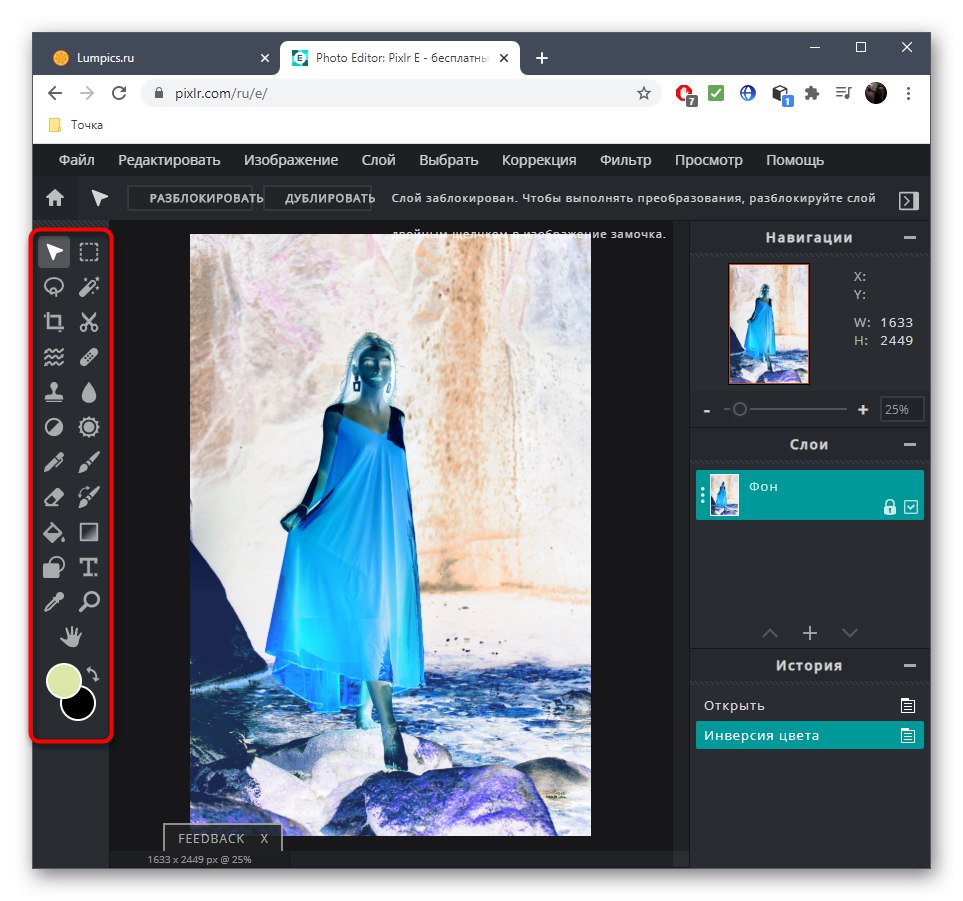
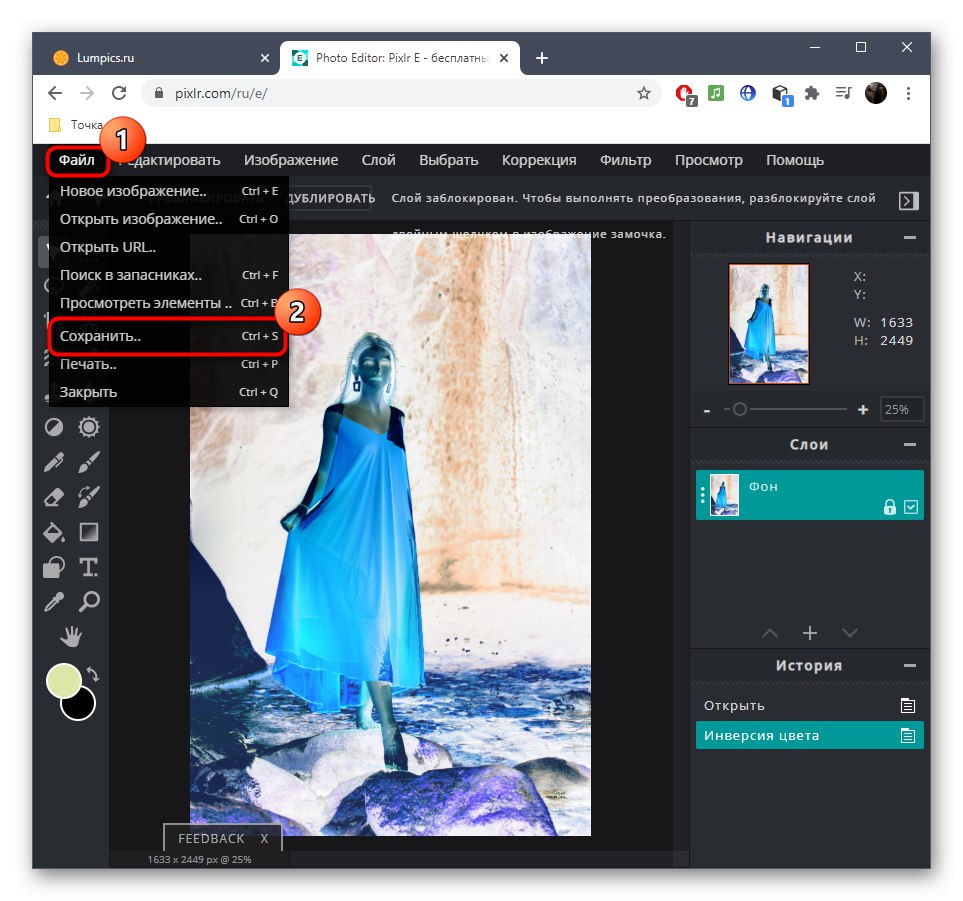
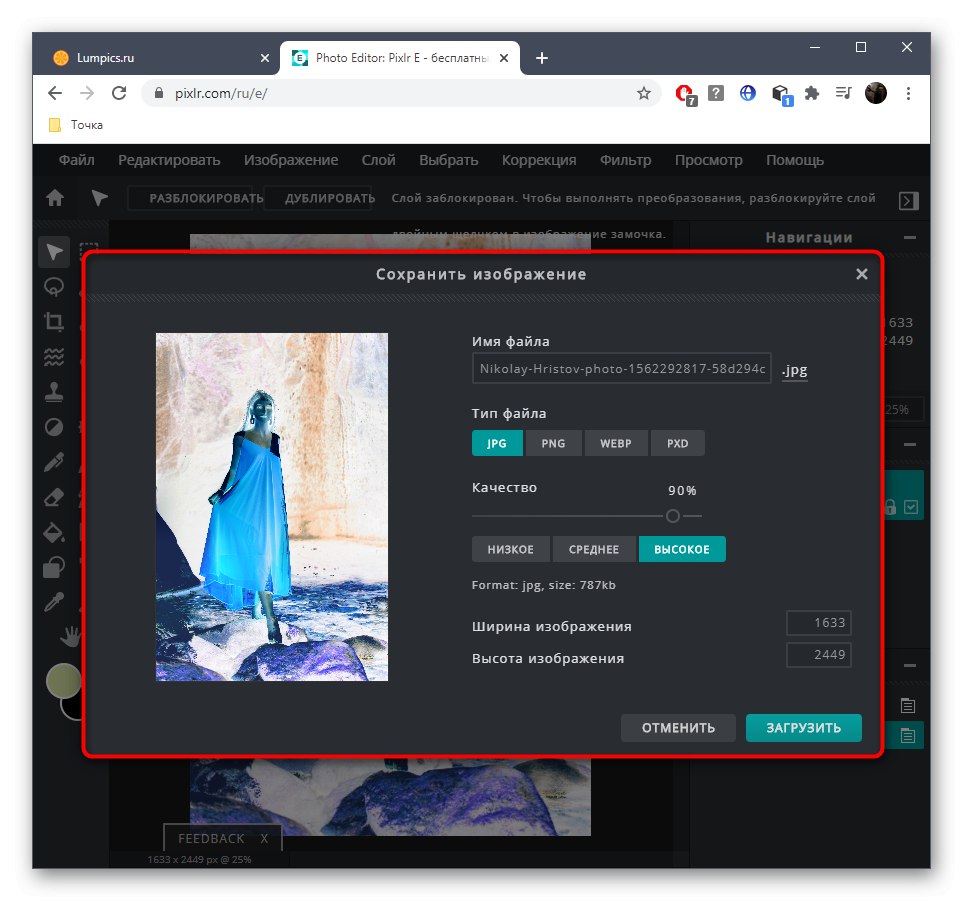
Dodatkowo chciałbym wyjaśnić, że negatywy kolorowe i czarno-białe mogą być również używane w klasycznych edytorach graficznych dystrybuowanych jako programy dla systemu Windows. Przeczytaj poniższe instrukcje, klikając poniższy link, jeśli opisane usługi online nie są odpowiednie.
Więcej szczegółów: Jak zrobić negatyw w Photoshopie